iPod touch 使用手冊
將影片、相片和音訊從 iPod touch 無線串流到 Mac
你可以使用附近的 Mac 來觀看影片、檢視相片和播放音訊,全部皆從你的 iPod touch 串流。你也可以將 iPod touch 畫面鏡像輸出到 Mac。(需要 macOS Monterey 12 或較新版本。)
設定 Mac 以允許從 iPod touch 串流
在 Mac 上,選擇「蘋果」選單
 >「系統偏好設定…」,按一下「分享」,然後選取「AirPlay 接收器」。
>「系統偏好設定…」,按一下「分享」,然後選取「AirPlay 接收器」。從服務列表中選擇「AirPlay 接收器」,然後如果「AirPlay 接收器」尚未開啟,請剔選剔選框。
為「允許以下用户 AirPlay:」選擇一個選項
如要在 Mac 上只允許你使用相同的 Apple ID 登入的裝置來串流至 Mac,請選取「目前用户」。
如要允許其他用户,請選取「在同一網絡的任何人」或「所有人」。
如需要求密碼來與 Mac 使用 AirPlay,請選取該選項,然後在文字欄位中輸入密碼。
如你選擇「在同一網絡的任何人」或「所有人」的選項,且有人使用與 Mac 不同的 Apple ID 登入其裝置,系統會要求先在 Mac 上接受 AirPlay 要求,並需在另一部裝置上進行驗證。在 Mac 上,接受 AirPlay 要求。如 Mac 上顯示 AirPlay 代碼,請在另一部裝置上輸入該代碼。
在 Mac 上播放來自 iPod touch 的影片
在 iPod touch 上於 Apple TV App
 或其他支援的影片 App 中觀看影片時,請點一下螢幕以顯示控制項目。
或其他支援的影片 App 中觀看影片時,請點一下螢幕以顯示控制項目。點一下
 ,然後選擇 Mac 為播放位置。
,然後選擇 Mac 為播放位置。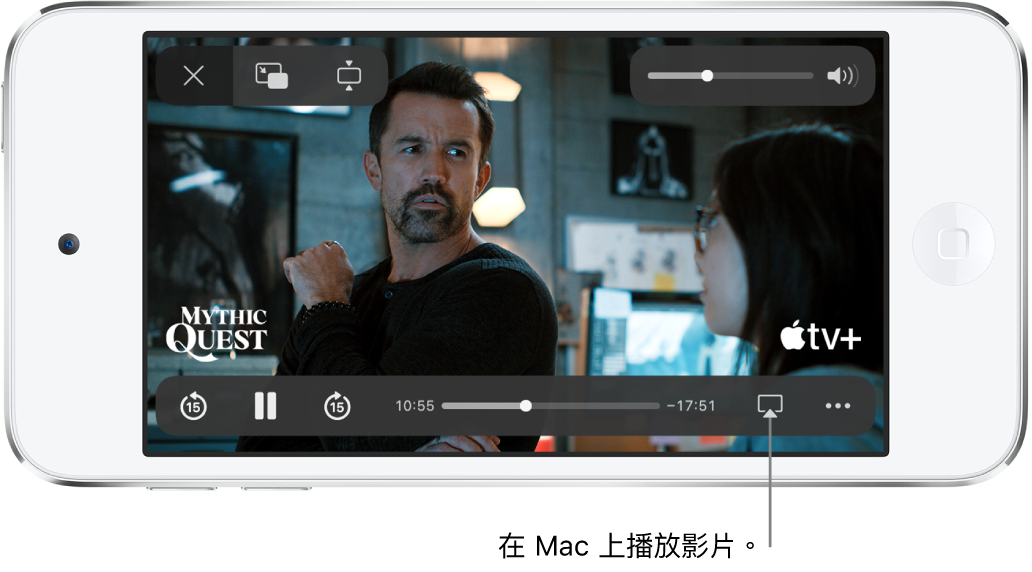
如要在 Mac 上顯示影片播放控制項目,請將指標移至 Mac 螢幕上正在播放的影片。
如要更改播放位置,請在 iPod touch 螢幕上選擇其他 AirPlay 選項。
在 Mac 上顯示來自 iPod touch 的相片
在 iPod touch 上的「相片」
 中,點一下相片,然後點一下
中,點一下相片,然後點一下  。
。向上輕掃,點一下
 ,然後選擇 Mac 為播放位置。
,然後選擇 Mac 為播放位置。
如要停止串流相片,請點一下靠近 iPod touch 螢幕最上方的 ![]() ,然後點一下「關閉 AirPlay」。
,然後點一下「關閉 AirPlay」。
將 iPod touch 鏡像同步至 Mac
在 Mac 上,你可以檢視和聆聽任何在 iPod touch 上顯示和播放的內容。
在 iPod touch 上開啟「控制中心」。
點一下
 ,然後選擇 Mac 為播放位置。
,然後選擇 Mac 為播放位置。
如要切換回 iPod touch,請開啟「控制中心」,點一下 ![]() ,然後點一下「停止螢幕輸出」。
,然後點一下「停止螢幕輸出」。
在 Mac 上播放來自 iPod touch 的音訊
在 iPod touch 上開啟音訊 App,例如 Podcast
 或「音樂」
或「音樂」 ,然後選擇要播放的項目。
,然後選擇要播放的項目。點一下
 ,然後選擇播放目標。
,然後選擇播放目標。
如要選取播放位置,你亦可以在鎖定畫面或「控制中心」中點一下 ![]() 。
。
附註:「AirPlay 至 Mac」適用於 MacBook Pro(2018 年及較新型號)、MacBook Air(2018 年及較新型號)、iMac(2019 年及較新型號)、iMac Pro(2017 年)、Mac mini(2020 年及較新型號)和 Mac Pro(2019 年),並可配搭iPod touch(第 7 代)使用。當 Mac 的「分享」偏好設定中,「允許以下用户 AirPlay:」已設定為「所有人」或「在同一網絡的任何人」,較舊的型號可能會以較低解像度將內容分享至支援的 Mac 型號。